9 vähemtuntud Google Apps iPhoneile ja iPadile 2023. aastal

Kas kasutate iPhone'i või iPadi? Proovige neid Google'i rakendusi iOS-ile, et saada oma Apple'i seadmetest (nt iPad ja iPhone) maksimumi.
Kaasaegsetel sõnumsiderakendustel on peale sõnumite saatmise sageli ka muid lisafunktsioone. Funktsioonid, nagu indikaatorid, mis näitavad, kui keegi on võrgus, sõnumite kustutamine ja kviitungite lugemise võimalus, võivad mõnikord olla kasulikud. Kuid on stsenaariume, kus te ei soovi ka neid funktsioone. See juhend juhendab teid iMessage'is lugemiskviitungite keelamise protsessis.
Lugemistõendid on väike märge, mida kasutatakse selleks, et näidata, kas keegi on sõnumit lugenud või mitte. Kasulik võib olla teadmine, et keegi pole lihtsalt sõnumit veel näinud. Kahjuks avaldavad lugemiskinnitused ka pisut lisasurvet, et vastata sõnumitele kohe, mitte siis, kui see on mugav. Sõnumi jätmist, mis vajab selgelt vastust "Loe", kuid kohe ei reageeri, võib pidada ebaviisakaks, isegi kui teil ei olnud veel aega vastata.
iMessage'i seaded leiate rakenduse Seaded jaotisest Seaded > Sõnumid. Seade on pealkirjaga "Saada lugemiskviitungid". Lihtsalt puudutage liugurit asendisse "Väljas", et keelata iMessage kõigi sõnumite jaoks.
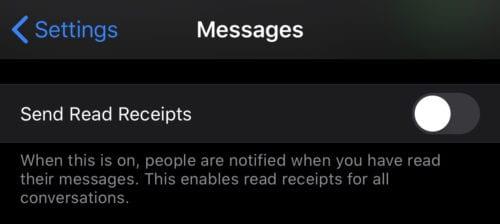
Keelake vaikeseade, lülitades jaotises Seaded> Sõnumid liuguri valikule "Saada lugemiskviitungid".
Saate muuta ühe konkreetse vestluse seadeid, avades vestluse, puudutades ülaosas olevat numbrit ja seejärel teabeikooni „i”.
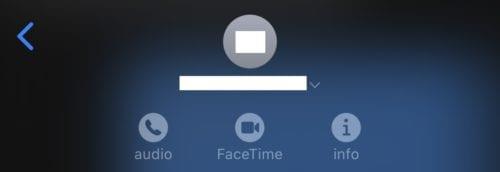
Ühe vestluse vaikeseadete tühistamiseks avage vastava vestluse teave.
Vestluse teabes saate vaikeväärtuse konkreetselt alistada, lülitades sisse või välja valiku "Saada lugemiskviitungid".
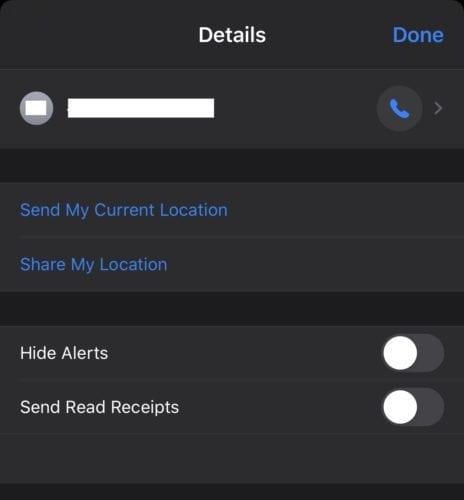
Alistage vestluse teabeseadetes lugemiskinnituse vaikeseade.
Näpunäide. Lugemiskinnituste valik on saadaval ainult iMessage'i tekstide jaoks, te ei saa neid SMS-tekstide jaoks lubada.
Kas kasutate iPhone'i või iPadi? Proovige neid Google'i rakendusi iOS-ile, et saada oma Apple'i seadmetest (nt iPad ja iPhone) maksimumi.
Kas saite hoiatuse, et teiega koos liikumas leiti AirTag? Kui jah, siis siin on mõned olulised näpunäited, mida meeles pidada.
Kas soovite iPadi kasutades mitme rakendusega kiiremini töötada? Proovige Stage Manageri iPadis. Funktsioonide õppimiseks lugege seda artiklit kohe!
Avastasite just, et Apple'i uus iPadOS on teie iPadi jaoks saadaval? Küsib: "Kas ma peaksin oma iPadi värskendama iOS 16-le?" Parim otsus 2023. aastal.
Kas seisate silmitsi iPadi pideva väljalülitamise probleemiga? Proovige neid samme kohe, et säästa aega ja raha. Samuti saate parandada selle, et iPhone lülitub pidevalt välja.
Kas olete arendaja või tehnikatundlik iPhone'i/iPadi kasutaja, kes soovib proovida iOS-i beetaversioone? Siit saate teada, kuidas iPhone'is või iPadis iOS 16 Beta 3 alla laadida.
Kui kasutate Apple Mapsi või broneerite Uberi, peate õppima, kuidas mugavuse huvides iPhone'is täpset asukohta sisse lülitada.
Kui olete kunstnik, disainer või maalikunstnik, vaadake iPadi jaoks parimaid joonistusrakendusi. Need tasuta ja tasulised rakendused võimaldavad teil oma andeid vallandada.
Kas te ei tea, milline on parim meilirakendus iPhone'i või iOS-i jaoks? Vaadake parimaid iPhone'i meilirakendusi, mida saate 2023. aastal kasutada.
Smart Stacki vidin näitab iOS-i AI funktsiooni kasutades teavet teie enimkasutatud rakendustest õiges kohas õigel ajal.








